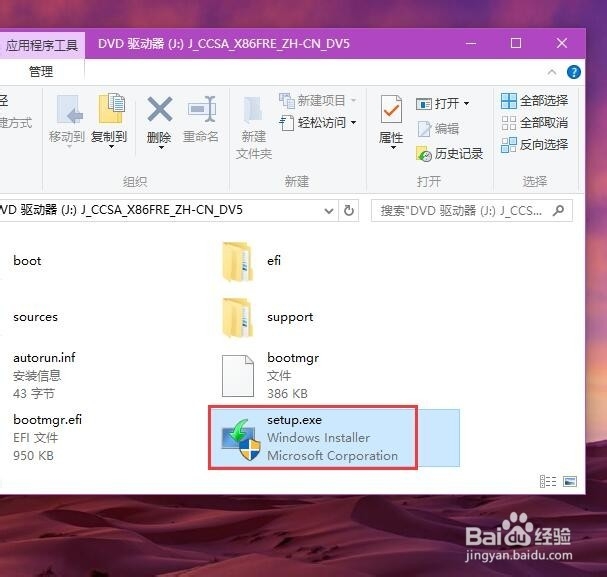Win10 TH2收不到更新怎么办
1、首先,我们应该检查一下Win10系统的更新设置,点击Win10开始菜单,在开始菜单中点击”设置“选项,进入Win10系统设置页面。
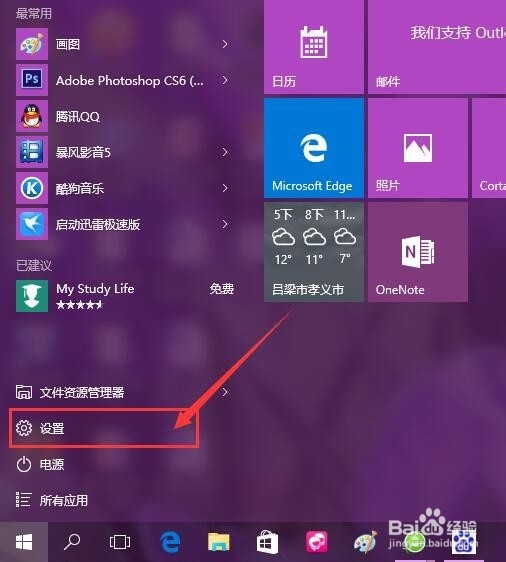
2、在Win10系统设置页面中,点击选择”系统更新“菜单,进入Win10系统更新页面,查看更新设置。
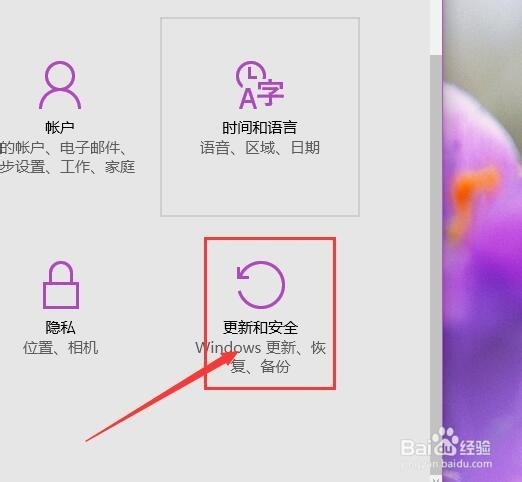
3、在Win10系统更新设置页面中,点击页面中的”高级选项“按钮,点击查看Win10系统的高级选项设置,如果点击了”推迟升级“按钮,那么Win10系统的TH2 更新就不会马上收到。如果你想马上收到Win10系统 TH2更新的话,应该取消推迟更新按钮的勾选。
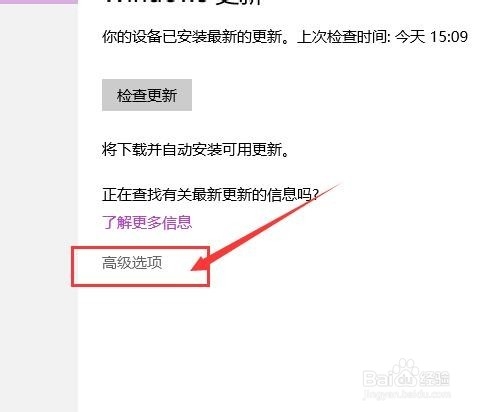
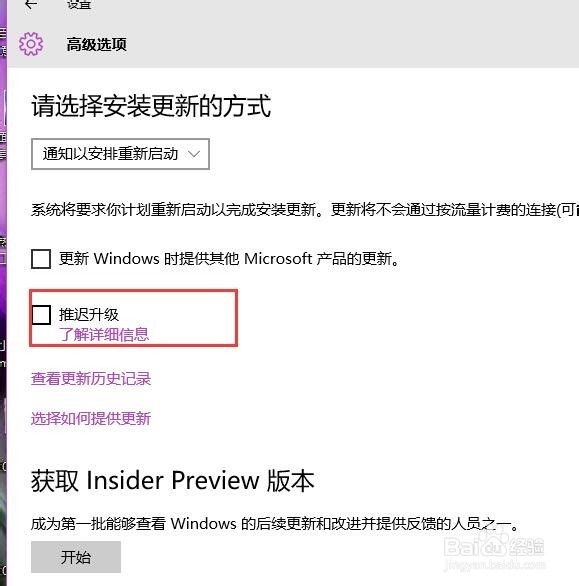
1、如果你安装的Win10系统还没有用够31天的话,那么微软是不会马上推送更新给你的,所以如果你是刚刚从Win7/Win8系统升级到Win10系统的话,就可能遇到这问题了,该问题暂时无解。
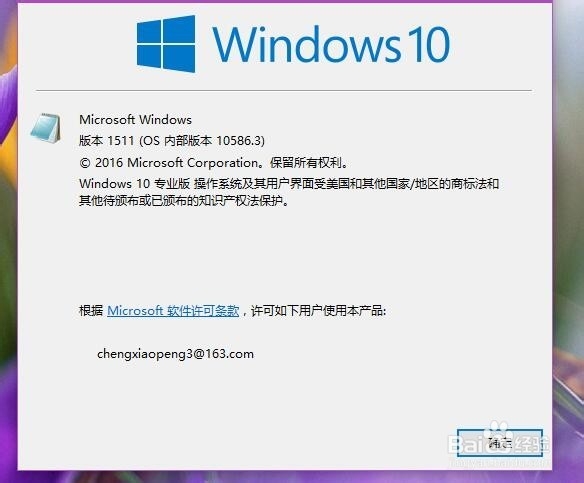
2、当然,Win10系统的更新推送是分批次进行的,如果你的Win10系统已经使用很长时间了,但是还没有收到更新通知,那么只能说是还没有轮到这一批次的电脑进行升级,我们只能通过点击Windows Update中的”查找更新“按钮来检验一下。
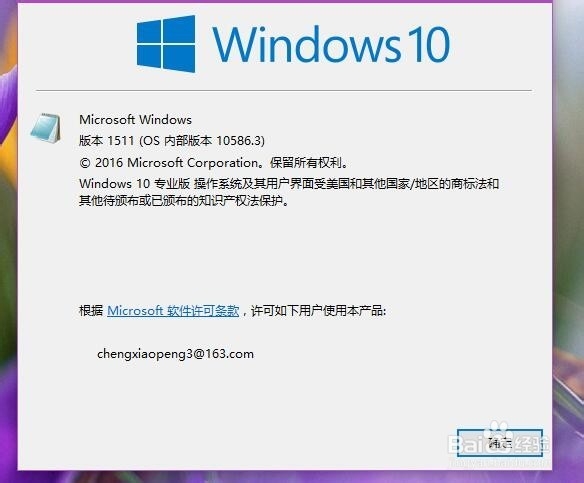
1、如果你实在等不及微软官方的自动推送,那么我们可以手动下载Win10系统的TH2 更新镜像文件来更新当前系统,我们可以访问MSDN我告诉你网站来下载该镜像文件。
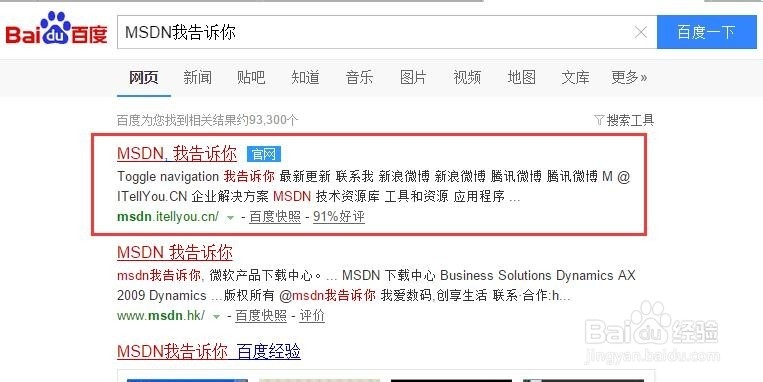
2、打开该网站之后,点击网站页面左侧的”操作系统-Win10 Version 1511版本“目录,然后在右侧页面中选择需要下载的Win10系统镜像文件版本。
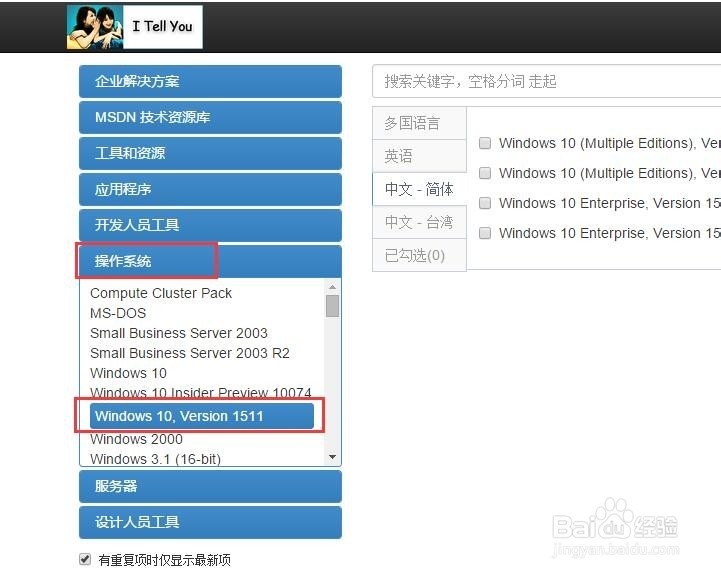
3、在右侧页面中,我们可以看到四个版本的Win10系统镜像文件,这里如果大家想升级为专业版的话,点击下载Windows 10 (Multiple Editions)版本,如果需要安装企业版本的话,点击下载安装Windows 10 Enterprise版本。
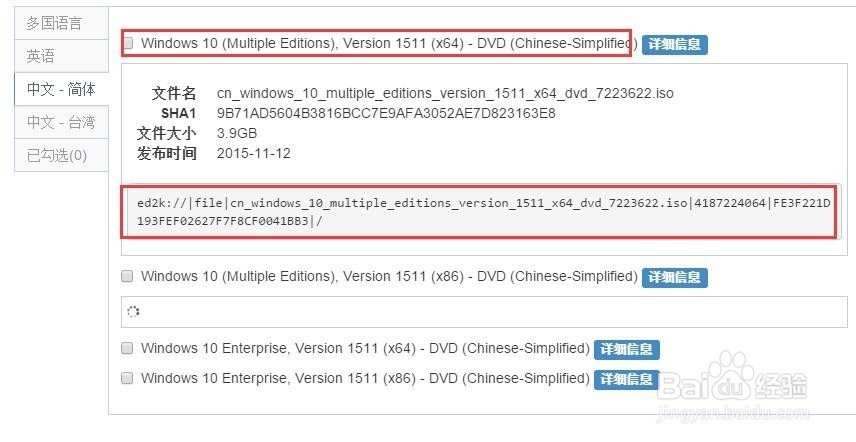
4、点击下载页面中的详细信息按钮,然后选中详细信息按钮下的ED2K地址,将该地址复制到迅雷或者电驴软件中,即可下载该Win10系统镜像文件。
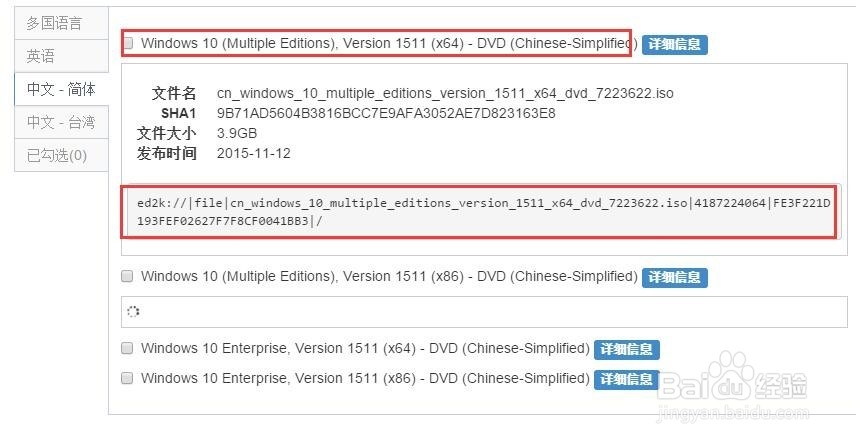
5、下载好系统镜像文件之后,我们只需要双击打开该文件然后在虚拟光驱文件中,双击打开setup.exe文件即可执行安装,安装过程和Win10系统的安装基本是一致的,大家可以参考下面的经验,大家赶快试试吧。